
时间:2020-09-02 11:01:15 来源:www.win10xitong.com 作者:win10
总是看见有些用户遇到了win10系统下轻松修改照片大小问题后就手足无措,很多网友都没有关于win10系统下轻松修改照片大小的问题的处理经验,要是你急着处理这个win10系统下轻松修改照片大小的情况,就没有时间去找高手帮忙了,我们就自己来学着弄吧,小编提供以下的解决流程:1、这是原图足足有4M。这是超过网站图片大小限制的。是不允许上传的;2、右击原图--选择打开方式----选择画图工具打开就解决了。要是你没有看懂,那再看看下面的具体win10系统下轻松修改照片大小的完全操作法子。
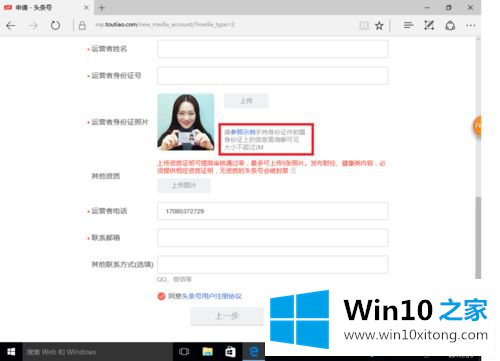
1、这是原图足足有4M。这是超过网站图片大小限制的。是不允许上传的;
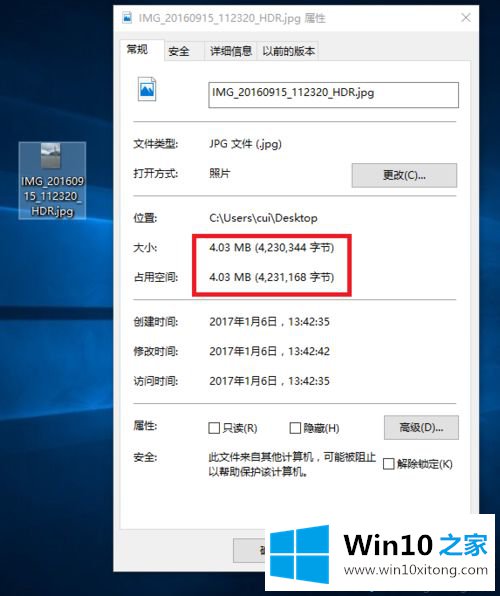

2、右击原图--选择打开方式----选择画图工具打开;
ps:windows电脑画图工具路径:开始--所有程序--windows附件--画图
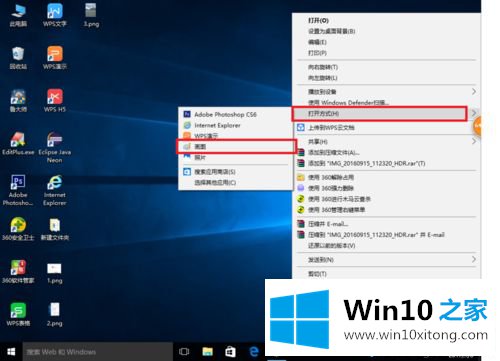
3、打开后,点击左上方的“重新调整大小”按钮;
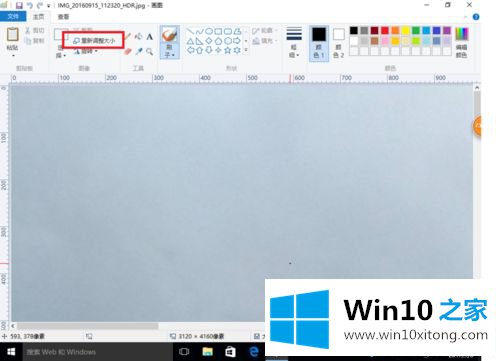
4、在这个对话框中把水平和垂直中的数值改小,点击确定即可;
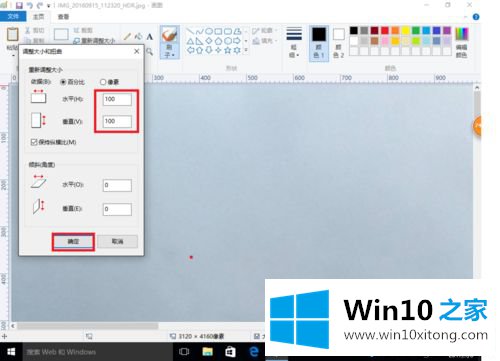
5、点击“保存”按钮;
ps:保存快捷键Ctrl+s
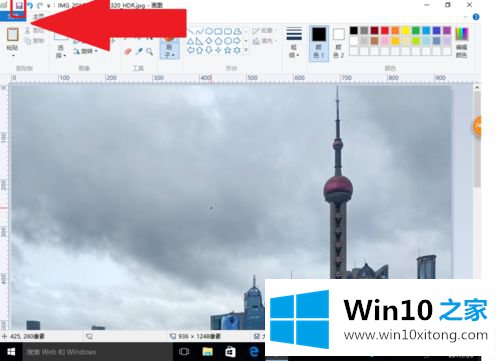
6、最后的效果图。
如果修改后的图片还是太大,重复以上步骤即可。
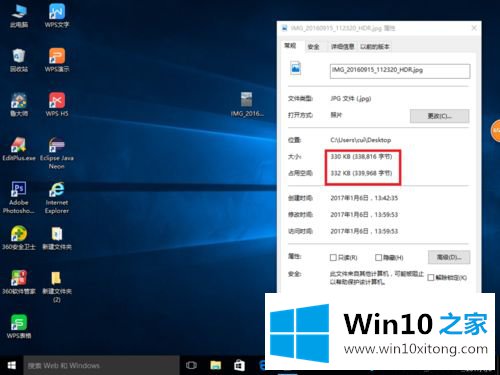

以上就是win10系统下轻松修改照片大小的方法,如果你要修改图片大小,不妨参考教程设置吧。
如果你也遇到win10系统下轻松修改照片大小的问题,今天小编就非常详细的给你说了,当然解决win10系统下轻松修改照片大小的问题方法肯定是多种多样的,如果你有更好的办法,可以留言和小编一起来讨论。